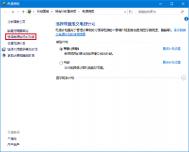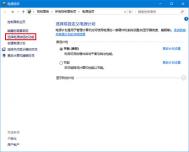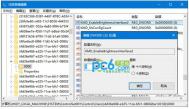Win10无法自动待机、关闭屏幕和睡眠怎么办
很多用户都在反映,自从将电脑升级成Win10后,就发现电脑无法自动待机、关闭屏幕和睡眠等现象,并且Win10正式版和TH2正式版都存在该问题。那么,Win10无法自动待机、关闭屏幕和睡眠怎么办?其实,该问题的原因主要是相关驱动不兼容,并且与Windows10的快速启动有冲突。解决办法很明确,关闭快速启动功能。
具体步骤如下:
1、在开始按钮点击右键,选择电源选项
2、点击选择电源按钮的功能,如下图

3、点击更改当前不可用的设置,如下图

4、取消勾选启用快速启动(推荐),如下图

5、点击保存修改后生效
遇到该问题的用户反映上述方法有效,不过缺点也显而易见:快速启动无法继续使用。因此在这种情况下,是否要解决该问题,还得取决于用户更重视哪项功能。等相应的驱动程序完善之后,二者不共戴天的问题才能完美解决。
win10th2更新失败怎么办
很多用户都反映在升级Win10 TH2正式版的过程中会出现卡在n%不动的情况,如果用户决定等待的话,很可能就是非常漫长的过程,而且不见得能够等到过程结束。出现这种问题基本上都是由于其他设备和程序干扰所致,为了防止和制止这种现象的发生,相关用户应该在安装前或安装过程中进行合理调试。

外媒共总结了10种解决办法,遇到该问题的用户可选择相关的方法试用:
1、升级前关闭反病毒软件和其他安全软件
2、断开所有非必须外设连接,最好只留下键盘和鼠标
3、升级前,确保系统已经安装了最新的更新补丁
4、确保当前驱动都是最新
5、移除光驱内的CD和DVD光盘
(本文来源于图老师网站,更多请访问https://m.tulaoshi.com/windowsshi/)6、在出现长时间停滞后,拔掉USB鼠标
7、升级前禁用所有微软服务
8、确认有足够的硬盘空间安装TH2
9、关闭BIOS中的快速启动
10、使用介质创建工m.tulaoshi.com具安装(Source:Softpedia)
win10 th2安装卡顿怎么办
1、按住Win键+R键打开运行,在输入框内中输入services.msc,并按下回车

2、找到并双击打开Windows Update服务
(本文来源于图老师网站,更多请访问https://m.tulaoshi.com/windowsshi/)
3、将启动类型改为禁用,点击服务状态下面的停止按钮
 www.Tulaoshi.com
www.Tulaoshi.com4、重命名C:WindowsSoftwareDistribution文件夹为SDfolder

5、重命名完成后重新启动Windows Update服务(调整启动类型并开启服务),再尝试检查更新和安装